システムアプリリムーバーを使用してシステムアプリをアンインストールする
お使いのデバイスには、めったに使用しないシステムアプリがいくつかあります。 それでも、デバイスのスペースを占有し、重要なリソースを消費するため、デバイスのパフォーマンスが低下します。 これらのシステムアプリを削除するために使用できるアプリは非常にたくさんあります。 最も効果的なもののXNUMXつは、使いやすく無料でダウンロードできるブロートウェア除去ツールであるSystemAppRemoverです。
以下は、システムアプリリムーバーを優れたシステムアプリ削除ツールにする機能の一部です。
- アプリを長押しすると、アプリの詳細が表示されます。これは、アプリが必要かどうかわからない場合に便利な機能です。
- アンインストールされたアプリはごみ箱にあり、いつでも再インストールできます。
- アプリを使用して、デバイスのキャッシュのクリーニングなどの他の機能を実行することもできます。
ただし、System App Removerを使用するには、デバイスをルート化する必要があります。 したがって、Androidデバイスをroot化するためのシンプルで効果的な方法からこのチュートリアルを開始するのは論理的です。
システムアプリリムーバーでシステムアプリをアンインストールする方法
デバイスが正常にルート化されたので、システムアプリリムーバーを使用してシステムアプリをアンインストールする方法は次のとおりです。
ステップ1:Google Playストアから、システムアプリリムーバーを検索してデバイスにインストールします。
ステップ2:アプリを開き、メインメニューから実行する操作を選択します。 この場合、システムアプリを削除したいので、「システムアプリ」を選択します。
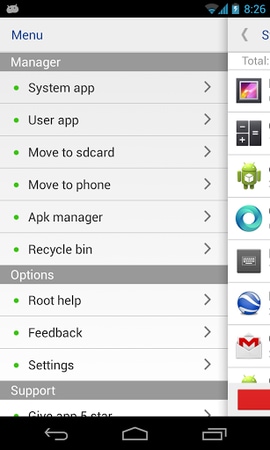
ステップ3:次のウィンドウで、削除するアプリを選択し、[アンインストール]をタップします。 ルート権限を取得されたデバイスを使用すると、同時に複数のアプリを削除できます。
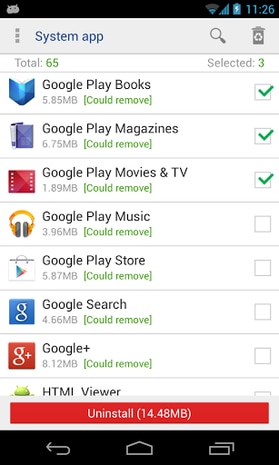
削除しても安全なシステムアプリ
Androidデバイスでシステムアプリを削除する前に、これらのアプリがデバイスで機能していることに注意することが重要です。 意図した機能が表示されない場合や、それらの明確な使用法がない場合でも、システムアプリはデバイスに対して何らかの責任を負います。 したがって、それらを削除すると、デバイスの機能でエラーが発生する可能性があります。
これが、どのシステムアプリを削除できるか、どのシステムアプリに触れてはいけないかを知ることが重要である理由です。
削除できるシステムアプリは次のとおりです。
- Google Playブックス、雑誌の映画とテレビ、音楽、
- 新聞売店と店
- Google+とGoogle検索
- Googleマップ
- Googleトーク
- SamsungアプリやLGアプリなどのメーカーアプリ
- Verizonのようなキャリアインストールアプリ
次のシステムアプリはそのままにしておく必要があります。
- AccountAndSyncSettings.apk
- BadgeProvider.apk
- BluetoothServices.apk
- BluetoothOPP.apk
- CallSetting.apk
- Camera.apk
- CertInstaller.apk
- 連絡先.apk
- 連絡先プロバイダー.apk
- DataCreate.apk
- GooglePartnerSetup.apk
- PhoneERRService.apk
- Wssomacp.apk
システムアプリリムーバーは、ルート化されたデバイスから不要なシステムアプリを削除する簡単な方法を提供します。 DrFoneTool-Rootと一緒に使用すると、デバイスを簡単に管理でき、不要なアプリを削除して最適なパフォーマンスを確保できます。